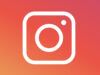Come scrivere su Instagram
Hai intenzione di rendere più carino il tuo profilo su Instagram e oltre a curare di più le foto e i video hai deciso di fare un passo in più anche le frasi e le didascalie. Magari usando anche dei caratteri diversi, particolari, speciali. Come? Non sai come farlo? Non ti preoccupare, sono qui per approfondire con te come scrivere su Instagram, dandoti consigli e qualche “dritta” in più per avere un profilo da fare invidia.
Questo tutorial è utile anche per chi è alle prime armi con il social network in questione, non necessariamente solo a chi vuole renderlo più bello. Ci sono delle funzioni che forse non hai ancora scoperto oppure dei trucchetti per avere dei caratteri speciali nelle frasi che scrivi nei post o nelle storie. Fai tesoro di tutto ciò che sto per dirti e illustrarti, vedrai come cambierà il tuo modo di usare Instagram e che riceverai tanti complimenti per come te ne prendi cura.
Non solo post e foto, però, Instagram è fatto anche di messaggi diretti e potresti voler sapere come scrivere a qualcuno. Sai che puoi scrivere anche alle persone famose? No? Bene, non perdiamo altro tempo ed entriamo subito nel vivo di questa guida. Mettiti comodo, prendi nota di ciò che ti interessa ma ricorda che puoi sempre tornare qui a leggere i miei consigli ogni volta che ne avrai bisogno!
Indice
- Come scrivere su Instagram nelle storie
- Come scrivere su Instagram nei post
- Come scrivere su Instagram con caratteri diversi
- Come scrivere su Instagram a una persona
Come scrivere su Instagram nelle storie
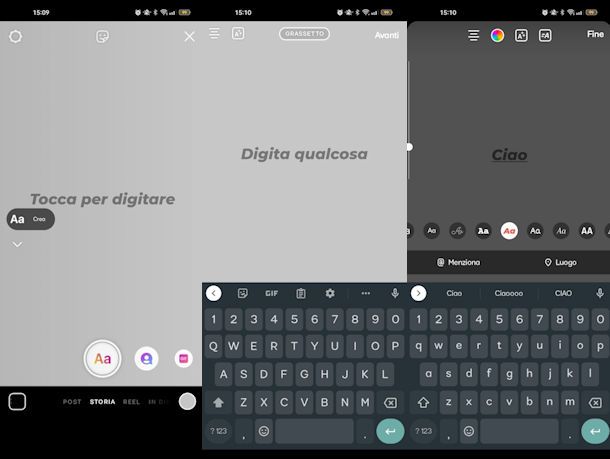
Per iniziare questo tutorial voglio approfondire come scrivere su Instagram nelle storie. Nel corso del tempo il social ha reso sempre più personalizzabile il testo, aggiungendo anche delle animazioni. Il primo passo è aprire l’app di Instagram per Android (disponibile anche su store alternativi o iOS) sul tuo smartphone, fare tap sul pulsante + in alto e poi selezionare Storia, in basso; in alternativa puoi premere sulla tua foto in alto a sinistra, aprire le tue storie e poi fare di nuovo tap sulla tua foto profilo con il simbolo + sotto; ancora, puoi eseguire uno swipe da sinistra a destra nella pagina principale del social network. Tutte le strade ti portano all’editor delle storie.
Ora scegli se scrivere nelle storie su Instagram usando la funzione Crea di lato a sinistra, scattando una foto o registrando un video, oppure se selezionare un contenuto dalla galleria. Per aggiungere un testo alla storia, fai poi tap sull’icona Aa in alto e scrivi il tuo testo. Adesso puoi formattarlo: nella barra in basso trovi tutti i font disponibili e tra cui scegliere. In alto invece puoi scegliere se giustificare il testo a sinistra, al cento o a destra e puoi scegliere il colore del testo facendo tap sulla ruota di colori.
L’icona con la lettera “A” e una specie di scintillio intorno permette di scegliere tra gli effetti speciali per il font utilizzato. La “A” preceduta da due trattini, invece, serve per attivare l’animazione del font; sappi che le animazioni e gli effetti speciali sono diversi per ogni font, quindi se te ne piace uno in particolare dovrai farti andar bene anche il font, e viceversa.
Quando il risultato ti piace, fai tap su Fine in alto a destra. Di lato c’è una linea con un pallino: muovilo per cambiare la dimensione del testo (in alto per farlo più grande e in basso per farlo più piccolo). Sappi che potrai modificare la dimensione anche in secondo momento con le dita.
Puoi ripetere la procedura nel caso volessi aggiungere altro testo, oppure procedi con la pubblicazione pigiando su La tua storia in basso. Maggiori info qui.
Un altro modo per scrivere su Instagram nelle storie dal PC è usare Meta Business Suite per PC, servizio offerto da Meta (l’azienda a cui fanno capo Instagram, Facebook e WhatsApp) per gestire i profili Instagram professionali associati a una pagina Facebook. Se non sai come mettere il profilo aziendale su Instagram e come associare Instagram e Facebook, leggi le mie guide dedicate.
Quando sei pronto, collegati dunque a Meta Business Suite, seleziona la pagina sulla quale vuoi agire nel menu in alto a sinistra e spostati al centro. Fai dunque clic sul pulsante Altro (sotto la foto di copertina) e scegli Crea Storia dal menu che si apre.
Nell’editor che ti viene proposto, scegli se pubblicare la storia anche sulla pagina Facebook o meno, togliendo la spunta in caso non fossi interessato. Per cominciare, clicca su Aggiungi contenuto multimediale, poi a sinistra cerca la sezione Testo, cliccaci sopra e inizia a scrivere sulla tua storia.
Puoi anche programmare la pubblicazione: clicca sulla freccia accanto a Condividi storia, seleziona Programma storia e scegli l’orario. Poi conferma cliccando su Programma storia in basso. Maggiori info qui.
Come scrivere su Instagram nei post
Anche la didascalia delle tue foto o dei tuoi reel ha la sua importanza: non sottovalutare il testo, può servirti a far arrivare un messaggio in modo più chiaro per esempio. Non dimenticare di usare un titolo a effetto.
Scegli sempre un linguaggio semplice e fai attenzione alla grammatica e alla punteggiatura. Fai in modo che ciò che scrivi ti identifichi e non dilungarti troppo! Se vuoi interazioni perché stai tentando la strada dell’influencer allora sappi che formulare delle domande può aiutarti. Gli utenti si sentiranno coinvolti e commenteranno più volentieri! Per questi e altri consigli ti rimando alla guida su come diventare influencer su Instagram. Vediamo ora come scrivere un post su Instagram sia dall’app sia dal PC.
Da app
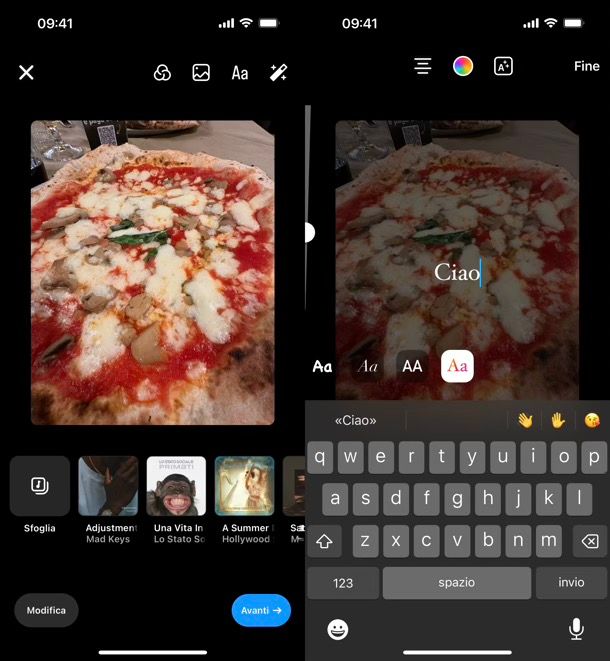
Scrivere un post su Instagram non è affatto complicato. Se vuoi farlo tramite app, prendi lo smartphone e avvia l’app di Instagram. Quando sei nella Home (l’icona della casetta in basso) oppure nel tuo profilo (la tua foto in basso) puoi vedere il tasto + in alto a destra: fai tap per iniziare a creare un contenuto.
Adesso sei già nella creazione di un post, perché viene selezionato di default da Instagram. Scegli una foto o un video da pubblicare, oppure scatta una foto sul momento premendo il simbolo della fotocamera.
Vuoi pubblicare più foto? Allora premi sull’icona dei due quadrati sovrapposti, accanto a galleria, e poi seleziona tutti i contenuti che vuoi per un massimo di 20 foto e video. Con l’icona delle due freccette in basso alla foto da pubblicare puoi decidere la dimensione.
Fatto? Bene, ora premi sulla freccia a destra o sul pulsante Avanti che vedi in alto e modifica la foto a tuo piacimento (leggi la mia guida su come modificare foto per Instagram per scoprire come fare). A questo punto, sempre dall’editor di Instagram, per scrivere su una foto premi sul pulsante Aa in alto a destra e digita il testo che desideri. Puoi usare l’indicatore laterale per ridimensionarlo e le icone in alto per allinearlo, cambiare colore e sfondo. In basso, invece, trovi le anteprime dei font disponibili.
Quando hai finito, premi su Fine e poi sulla freccia o sul pulsante Avanti. Adesso Instagram ti chiede di scrivere una didascalia: posizionati lì e scrivi il tuo testo. Non dimenticare di inserire gli hashtag, eventualmente musica, tag ecc.
Quando hai finito fai tap sull’icona della spunta o sul pulsante Condividi e il post è pubblicato. Ti sei accorto di aver commesso un errore? Niente paura: scopri in questo mio approfondimento come modificare un post su Instagram.
Da PC
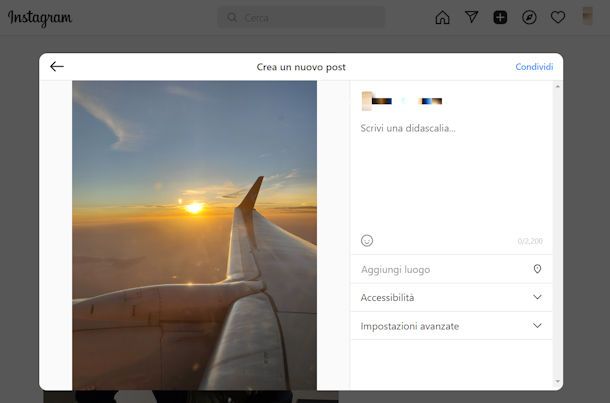
Se preferisci scrivere nei post su Instagram da PC, sappi che nel momento in cui scrivo, la funzione per scrivere sulle foto nei post non è stata ancora resa disponibile su questa piattaforma. Puoi però postare normalmente delle foto (magari aggiungendo prima delle scritte alle stesse con programmi dedicati).
Dunque, collegati al sito del social network o avvia la sua applicazione per Windows. Dopo aver effettuato l’accesso, qualora non lo avessi già fatto, clicca sul pulsante +Crea che vedi sulla sinistra e scegli Post dal menu proposto. Sei ora nell’editor per creare un post: fai clic su Seleziona dal computer per iniziare, quindi procedi con la selezione del contento che vuoi pubblicare.
Usa l’icona con le due frecce per cambiare la dimensione, la lente con il simbolo + per lo zoom e i due quadrati sovrapposti nel caso volessi pubblicare più di un contenuto nello stesso post. Fatto tutto questo, clicca su Avanti. Scegli, se vuoi, un filtro oppure apporta modifiche e regolazioni a tuo piacimento alla foto. Fai di nuovo clic su Avanti.
Adesso posiziona il cursore del mouse su Scrivi una didascalia e inserisci il testo. Facendo clic sulla faccina puoi inserire anche degli emoji. Quando sei soddisfatto di ciò che hai scritto, concludi facendo clic su Condividi. Maggiori info qui.
Come scrivere su Instagram con caratteri diversi

Sai che puoi rendere particolari i tuoi post e le tue storie scegliendo dei font diversi dal solito? Come? Non sai come fare? Sono qui per questo! Se vuoi sapere come scrivere con caratteri diversi su Instagram, non devi far altro che leggere i miei tutorial su come cambiare font su Instagram e come scrivere con font diversi su Instagram.
Come scrivere su Instagram in corsivo
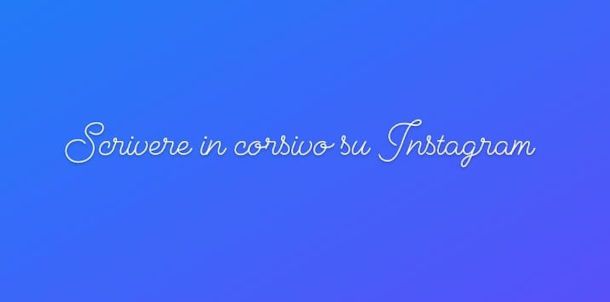
Adesso vediamo insieme come scrivere in corsivo su Instagram. Puoi farlo nelle storie, nei post e anche sul tuo profilo. Nelle storie e nei post ci sono dei font a disposizione sull’app tra cui scegliere quando inserisci del testo; scorrili e cerca il corsivo che più ti piace.
Per scrivere altrove in corsivo devi affidarti a soluzioni di terze parti. Puoi ricorrere a delle app oppure a dei servizi online per scegliere dei caratteri in corsivo, sia nel caso di post sia per scrivere nella tua biografia. Se sei interessato approfondisci l’argomento nella mia guida su come scrivere in corsivo su Instagram.
Come scrivere su Instagram in grassetto

Caratteri speciali e corsivo non soddisfano la tua creatività? Va bene, allora scopri se può interessarti come scrivere in grassetto su Instagram. Anche in questo caso però valgono i consigli che ti ho dato per il corsivo. Nelle storie e nei post trovi dei font che possono fare al caso tuo, per quanto riguarda post e bio devi ricorrere al classico copia e incolla.
Crea il testo servendoti di servizi e app terze, poi incollalo dove vuoi sul tuo profilo. Per qualche spunto in più consulta il mio tutorial su come scrivere in grassetto su Instagram.
Come scrivere su Instagram a una persona
Sei su questa guida perché vorresti sapere come scrivere su Instagram a una persona? Nulla di più semplice. Sul celebre social network fotografico c’è infatti la possibilità di contattare in privato altri utenti usando una funzione apposita. Ecco come accedervi da app e da PC.
Da app
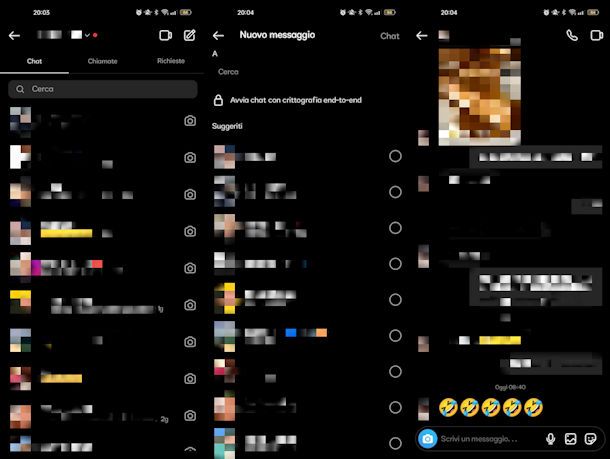
Inizio approfondendo come scrivere a una persona da app su Instagram. Sappi che puoi anche scrivere su Instagram a chi non ti segue, non è necessario infatti che abbiate il follow reciproco (questo significa che, potenzialmente puoi anche scrivere a una persona famosa su Instagram, anche se ricevere risposta sarà ovviamente difficile) o. Come sempre per cominciare apri l’app e raggiungi il profilo della persona a cui vuoi inviare il messaggio. Adesso che sei sul suo profilo fai tap su Messaggio, posizionati su Scrivi un messaggio… e inizia pure a digitare il testo. Quando hai finito premi su Invia.
In alternativa puoi scrivere a una persona entrando nella sezione dei messaggi privati di Instagram. Per farlo, apri l’app del social network e premi sull’icona dell’aeroplano che vedi in alto a destra. Ora puoi scorrere le chat per arrivare a quella persona, usare la barra Cerca scrivendo il suo nome oppure premere sull’icona della matita in alto a destra. Anche in questo caso devi scrivere il suo nome in Cerca.
A questo punto, fai tap sulla persona in questione e premi successivamente su Chat, che compare nell’angolino in alto a destra. Adesso scrivi il testo del messaggio (ed eventualmente aggiungi degli sticker come quelli dedicati alla musica, premendo sull’icona della faccina quadrata) e, infine, pigia sul tasto Invia, per inviarlo. In alternativa, tenendo premuto l’icona dell’aeroplano, puoi scegliere di programmare un messaggio per inviarlo successivamente.
Tutto ciò che ti ho appena spiegato vale anche nel caso ti stessi chiedendo come scrivere su Instagram a una ragazza. Ti serve qualche suggerimento in più a tal proposito? Leggi i consigli su come chattare con una ragazza su Instagram!
Da PC
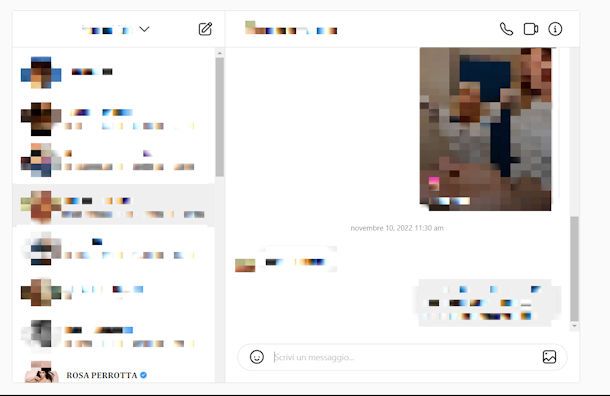
Vuoi scrivere su Instagram a una persona da PC? Bene, collegati al sito del social network o apri la sua applicazione per Windows ed effettua l’accesso, qualora non lo avessi ancora fatto.
Ora posiziona il cursore del mouse su Cerca che vedi in alto, al centro, e scrivi il nome della persona a cui vuoi scrivere. Clicca sul suo profilo quando uscirà nei risultati della ricerca. Il passo successivo è fare clic su Messaggio, accanto al nome, e digita il testo che vuoi inviare dove leggi Scrivi un messaggio…; quando hai finito clicca su Invia.
Puoi fare tutto ciò anche direttamente nella pagina dei tuoi messaggi. Devi fare clic sull’icona dell’aeroplano che vedi in alto, dopo la casetta, poi clicca sull’icona della matita (è accanto al tuo nome, a sinistra), cerca il nome della persona da contattare scrivendo il suo nome in Cerca, poi fai clic su Avanti. Scrivi il messaggio e invia.
In caso ti trovassi in questa guida per scoprire come scrivere a un ragazzo su Instagram, allora ho per te altri consigli preziosi: leggi la mia guida dedicata per saperne di più.

Autore
Salvatore Aranzulla
Salvatore Aranzulla è il blogger e divulgatore informatico più letto in Italia. Noto per aver scoperto delle vulnerabilità nei siti di Google e Microsoft. Collabora con riviste di informatica e cura la rubrica tecnologica del quotidiano Il Messaggero. È il fondatore di Aranzulla.it, uno dei trenta siti più visitati d'Italia, nel quale risponde con semplicità a migliaia di dubbi di tipo informatico. Ha pubblicato per Mondadori e Mondadori Informatica.